Instalar o agente no Linux (demais distribuições)
A instalação do agente DCA and Cloud Connector é essencial para iniciar o monitoramento de seus dispositivos.
Se o gateway for utilizado para comunicação entre o agente e o portal, siga estes passos antes de instalar o agente DCA and Cloud Connector:
Para instalação silenciosa (em massa), consulte as documentações disponíveis da distribuição.
Instruções
No momento, o agente para Linux contempla apenas o monitoramento de contadores, suprimentos e eventos de impressoras de rede (serviço NDD - Printer Monitor).
Este passo a passo foi homologado na distribuição Fedora, mas é compatível com outras distribuições Linux.
Para a instalação em distribuições baseadas no Ubuntu, consulte a documentação específica: Instalar o agente no Linux (Ubuntu e distribuições baseadas no Ubuntu).
Crie os clientes onde os agentes serão instalados
Verifique os pré-requisitos de instalação
Verifique se o computador está conectado com a internet
Abra o terminal
Passo 1: baixar o arquivo ndd-package.sig
Execute o comando abaixo no terminal para baixar o arquivo:
sudo wget https://packages-orbix.ndd.tech/generic-linux/ndd-package.sigPasso 2: baixar e importar a chave de assinatura
Execute o comando abaixo no terminal para baixar a chave:
sudo wget -O /usr/share/keyrings/ndd.public https://packages-orbix.ndd.tech/generic-linux/ndd.publicExecute o comando abaixo no terminal para importar a chave:
sudo gpg --import /usr/share/keyrings/ndd.publicCom a importação concluída, verifique se o arquivo ndd-package.sig é de propriedade da NDD, executando o comando abaixo:
sudo gpg --output ndd-package.sh --decrypt ndd-package.sigAo executar o comando, deverá retornar a resposta abaixo entre as demais informações:
Good signature from "NDD Print <print@ndd.tech>"
Passo 3: conceder a permissão de execução do arquivo
Execute o comando abaixo no terminal para verificar se os arquivos estão na pasta de instalação:
ls -lAo executar o comando, os arquivos abaixo deverão ser listados:
ndd-package.shndd-package.sig
Execute o comando abaixo no terminal para conceder a permissão de execução:
sudo chmod +x ndd-package.shPasso 4: instalar o agente
Execute o comando abaixo no terminal para instalar o agente:
sudo ./ndd-package.sh install ndd-dca-and-cloud-connectorInsira o Tenant (nome do provedor) e pressione Enter
Para encontrar o nome do provedor dentro do portal NDD Orbix, clique acima do seu nome no canto superior direito. Em Meus Dados, a informação do nome do provedor estará abaixo do seu nome.
Insira o Organization ID (chave de identificação do cliente) e pressione Enter
Para encontrar a chave de identificação do cliente dentro do portal NDD Orbix:
Acesse o menu Administração > Clientes
Clique no nome do cliente desejado para abrir suas propriedades
Na aba Cadastro, copie a Chave de identificação
O agente e o serviço serão instalados no computador.
Após, habilite e configure as regras do serviço de monitoramento de impressoras de rede.
Passo 5: configurar a comunicação do agente
Comunicação direta
Nenhuma ação é necessária.
Comunicação por proxy
Para estabelecer o tipo de comunicação entre o agente e o portal por proxy:
Execute o comando abaixo no terminal para configurar o proxy:
sudo ndd-proxy-configEm Insert proxy address, insira o endereço IP ou hostname do proxy e pressione Enter
Em Insert proxy port, insira a porta do proxy e pressione Enter
Em Use authentication?, digite y se desejar utilizar autenticação ou n se não deseja, e pressione Enter
Se desejar utilizar autenticação:
Em Insert proxy user, insira o usuário de autenticação do proxy e pressione Enter
Em Insert proxy password, insira a senha de autenticação do proxy e pressione Enter
Se não desejar utilizar autenticação, apenas pressione Enter em ambos os campos
Execute o comando abaixo no terminal para habilitar o proxy:
sudo ndd-proxy-config --enableExecute o comando abaixo no terminal para reiniciar o serviço NDD - DCA and Cloud Connector:
sudo systemctl restart NDDDCAandCloudConnectorExecute o comando abaixo no terminal para reiniciar o serviço NDD - Printer Monitor:
sudo systemctl restart NDDPrinterMonitorComunicação por gateway
Para estabelecer o tipo de comunicação entre o agente e o portal por gateway:
Execute o comando abaixo no terminal para configurar o gateway:
sudo ndd-gateway-configEm Insert Gateway Connector host, insira o endereço IP ou hostname do computador/servidor onde o Gateway Connector foi instalado, e pressione Enter
Em Insert Gateway Connector port, insira a porta do gateway e pressione Enter
A porta padrão do gateway é a 9635, mas é possível inserir outra porta, se desejar.Execute o comando abaixo no terminal para habilitar o gateway:
sudo ndd-gateway-config --enableExecute o comando abaixo no terminal para reiniciar o serviço NDD - DCA and Cloud Connector:
sudo systemctl restart NDDDCAandCloudConnectorExecute o comando abaixo no terminal para reiniciar o serviço NDD - Printer Monitor:
sudo systemctl restart NDDPrinterMonitor